QR Codes in iOS: come leggerli correttamente [Video]
Reading Time: 3 minutesA partire da iOS 11 Apple finalmente si decise ad introdurre il lettore di QR Codes in iOS. Naturalmente non fu la novità principale, al contrario Apple ci fece capire come con il nuovo iOS fosse intenta a migliorare tutto il sistema operativo, soprattutto il lato di Siri e intelligenza artificiale. Ora però uniremo le due cose e, grazie a Siri, vi mostreremo come è possibile leggere i QR Codes in iOS.
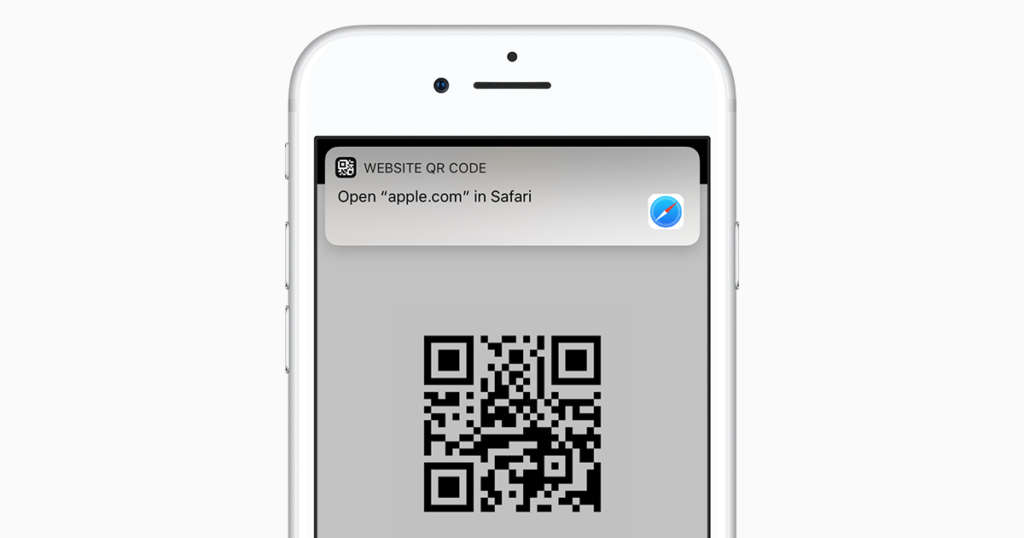
Con il passar del tempo è saltato subito all’occhio a moltissimi utenti che recandosi nelle impostazioni, più nel dettaglio in quelle di Siri, non vi è più la possibilità di disattivarla. Questo in molti ha causato non pochi disagi. In altri casi invece le persone hanno iniziato a scoprire il suo vero potenziale.
Oltre alla possibilità di essere attivata semplicemente con un “Ehi Siri” e alla possibilità di dialogarci tramite tastiera, in Siri sono state attivate altre capacità. Una delle tante che però trovo davvero molto utile è la lettura dei QR Code. I QR Code (Quick Response Code) altro non sono che dei codici bidimensionali che collegano con un semplice click un messaggio statico al mondo dinamico del Web.
Come leggere un QR Codes in iOS
Apple ha reso molto semplice la scansione dei codici QR in iOS. Per poter seguire questa guida dovrete semplicemente avere la fotocamera aperta sul vostro iPhone.
- Aprite l’applicazione Fotocamera
- Puntate il QR Code che volete scansionare
- Dovrebbe apparirvi una notifica che racchiude il link per visualizzare il contenuto
- Se il l’immagine contiene altre oltre del testo premete sulla notifica per eseguire subito l’azione
Come disabilitare la scansione di QR Codes in iOS
- Aprite le impostazioni
- Scendete sino alle impostazioni della fotocamera
- Disattivate l’opzione QR Code
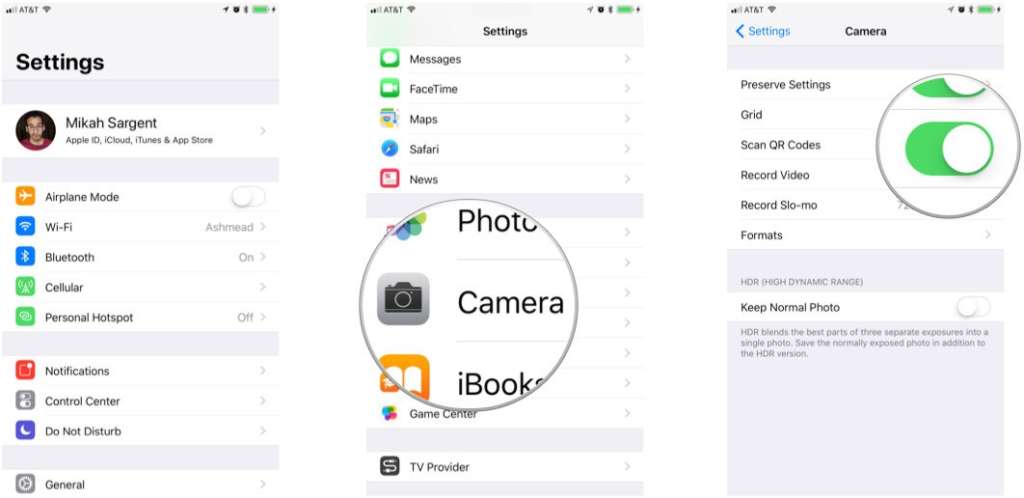
Approfondimento Bonus
Apple, oltre ad annunciare la scansione dei QR Codes in iOS, ha anche introdotto il supporto per la scansione dei tag NFC (seppur non codificata). Alcuni pensano che l’NFC sia un metodo migliore per la condivisione e per il futuro della tecnologia. L’argomento è ben più complesso di quanto sembri. I tag NFC sono “alimentati” da un campo elettromagnetico creato dal dispositivo che sta cercando di leggere i suoi dati. I QR Code non sono altro che immagini bidimensionali senza alcun tipo di comunicazione fisica con altri dispositivi. Chiunque può creare dei QR Code e salvarli sia fisicamente (su un foglio di carta ad esempio) o sul cloud. Per ottenere un tag NFC invece bisogna acquistarlo (e a caro prezzo) e per farlo funzionare, a differenza dei QR Code, il proprio dispositivo deve essere vicinissimo per la lettura.
Per farvi comprendere il potenziale dei QR Code eccovi alcuni dei dati che possono racchiudere al proprio interno:
- Url siti web: tramite la scansione di un apposito codice sarà possibile aprire direttamente l’url del sito web assegnato al codice
- Store Link: tramite questo è possibile far aprire direttamente il QR Code nell’App Store
- Numero di telefono: tramite questo sarà possibile chiamare direttamente il numero di telefono assegnato.
- Testo normale: il più semplice tra tutti i QR in quanto racchiude del semplice testo.
- Invio SMS: per mezzo di questo, invece, si creerà un messaggio con l’intestatario già preimpostato, pronto per scrivere e inviare il messaggio.
- Messaggio di posta elettronica: analogamente all’invio SMS, grazie a questo si potrà inviare un messaggio ad una mail prestabilita.
- Credenziali Wifi: questo forse il mio preferito in quanto permette di creare e condividere subito la propria password wifi.
Ecco di seguito la nostra video guida che vi spiegherà passo dopo passo come sfruttare a meglio il lettore di QR Codes in iOS:
[Via]



